Субтитры VLC не отображаются? Вот как это исправить навсегда
Субтитры имеют решающее значение для видео, особенно если они неразборчивы или не на вашем родном языке. Вот почему это раздражает, когда в ваших видео отсутствуют субтитры. Субтитры VLC Media Player(VLC Media Player) могут получать субтитры либо из отдельного файла, либо непосредственно из видео с жестко запрограммированными в нем субтитрами.
Если субтитры не отображаются в ваших видео, это может быть проблема с VLC Media Player или самим видео. В любом случае, я покажу вам, как исправить надоедливую проблему с отсутствующими субтитрами в VLC Media Player .
Не отображаются субтитры VLC
Если субтитры не отображаются в ваших видео VLC , попробуйте выполнить следующие шаги по устранению неполадок, прежде чем удалять видео.
- Включите субтитры.
- Устраните неполадки с файлом субтитров.
- Импорт файла субтитров в видео VLC.
- Настройте эффекты субтитров.
- Попробуйте другое видео.
Продолжайте(Continue) читать, чтобы узнать, как выполнить вышеуказанные действия.
Как вернуть субтитры в видео VLC
1] Включить субтитры
Запустите VLC Media player и нажмите комбинацию CTRL + P , чтобы открыть настройки. Вы также можете попасть сюда, перейдя в Tools > Preferences .
Перейдите на вкладку « Subtitles/OSD Включить субтитры(Enable subtitles) » .
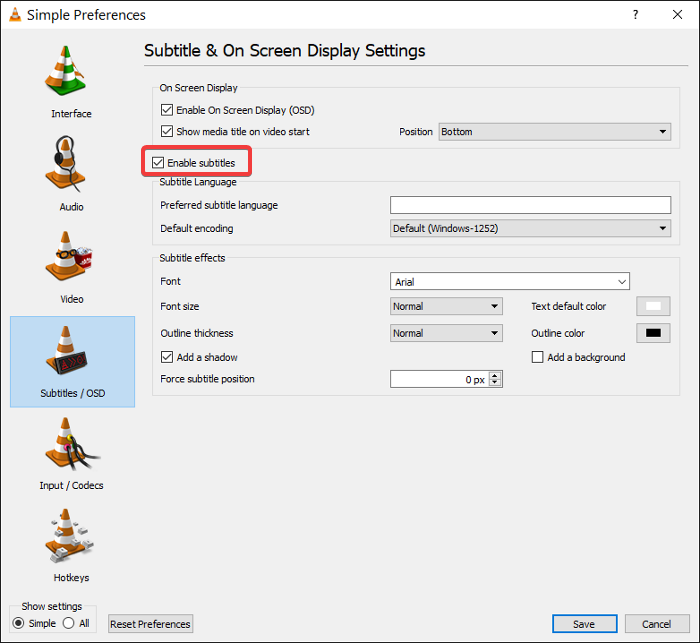
Нажмите на кнопку « Сохранить(Save) » и перезапустите VLC Media Player .
Когда VLC запустится, воспроизведите видео с субтитрами. Если субтитры не отображаются, щелкните меню « Субтитры(Subtitles) », затем перейдите в раздел « Подзаголовок(Sub Track) » , включите его и выберите нужный субтитр.
2] Устранение неполадок с файлом субтитров
VLC Media Player может загружать субтитры к видео из отдельного видеофайла, который обычно имеет форматы SRT , SUB , SSA или ASS . Для этого файл субтитров должен иметь то же имя и храниться в том же каталоге, что и видео.
Поэтому, если в видео используется отдельный файл субтитров, первое, что вы должны сделать, это переименовать файл в точное имя видео. Затем переместите файл субтитров в ту же папку, что и видео.
Кроме того, вы можете открыть файл субтитров. Для этого можно использовать Блокнот(Notepad) или аналогичную программу. Когда вы открываете файл субтитров, убедитесь, что файл не пуст и содержит текст субтитров и время.
3] Импорт(Import) файла субтитров в видео VLC
Когда вы уверены, что у вас есть исправный файл субтитров, пришло время связать его с видео. Сначала(First) воспроизведите видео с помощью VLC . Во время воспроизведения щелкните меню « Субтитры », выберите « (Subtitle)Subtitle > Add Subtitle File и выберите файл субтитров.
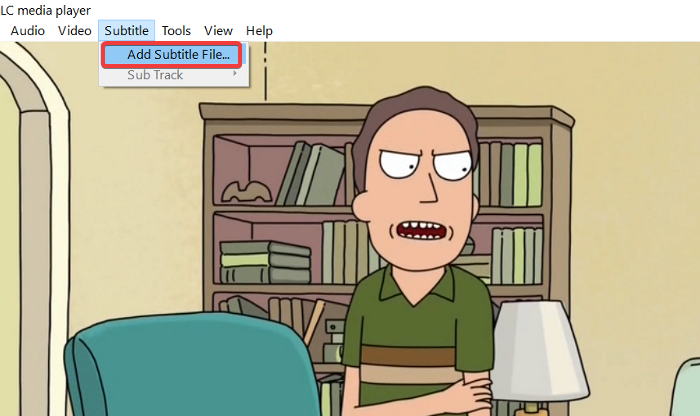
4] Настройте эффекты субтитров
Запустите VLC Media Player и щелкните меню « Инструменты(Tools) » . Далее перейдите в «Настройки(Preferences) » . Щелкните вкладку Subtitles/OSD , чтобы найти настройки внешнего вида субтитров.
Перейдите в область эффектов субтитров(Subtitle effects) . Установите цвет текста по умолчанию(Text default color) на белый и измените цвет контура(Outline color) на черный. Вы также можете использовать другие видимые(visible) цвета.
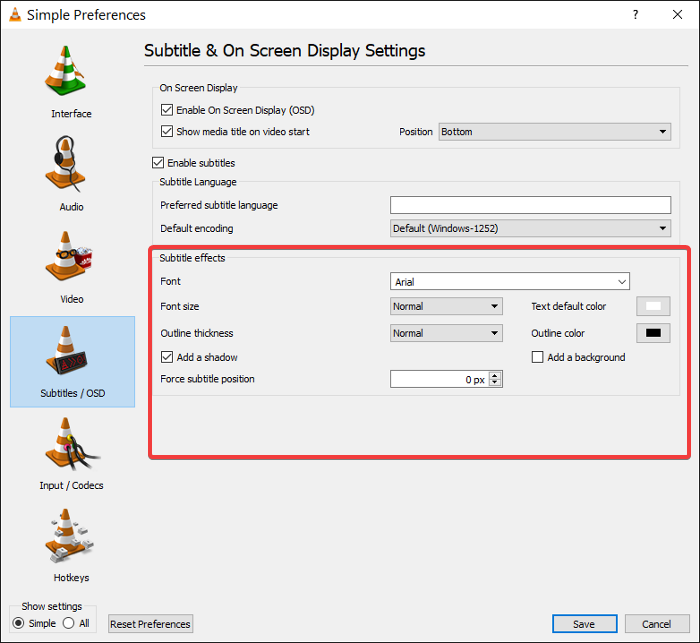
Измените размер шрифта (Font size ) на нормальный(Normal) и положение субтитров Force(Force subtitle position) на 0px. Наконец, оставьте флажок « Добавить фон(Add a background) » не отмеченным.
Читайте . (Read:) Как использовать жесты мыши в VLC Media Player.(How to use mouse gestures in VLC Media Player.)
5] Попробуйте другое видео
К тому времени, когда вы предпримете описанные выше шаги по устранению неполадок, вы должны вернуть субтитры. Однако, если все эти методы не работают, вы можете предположить, что проблема с субтитрами связана с видео, а не с VLC Media Player .
Чтобы убедиться, что в видео нет субтитров, попробуйте воспроизвести другое видео с субтитрами.
Если субтитры появятся в этом другом видео, то, боюсь, вам остается только загрузить другую версию видео с субтитрами.
Related posts
Как играть в видео с VLC, используя Command Prompt
Как объединить Videos в Windows 10 с использованием Photos app или VLC
VLC Media Player skipping и отставать на Windows 10
Как играть Multiple Videos на VLC Player в Windows 10
Как жить Stream Ваш GoPro на ПК с использованием медиаплеера VLC
Вам нужно расширение для использования этого файла - Photos приложение Video Editor error
Ezvid - бесплатное видео Maker, Editor, Slideshow Maker для Windows 10
Google Drive Видео не играют или показывают blank screen
Best бесплатный Online Video Conferencing Tools WITHOUT Registration
Video не может быть расшифрован на Windows 10
Convert audio and video с HitPaw Video Converter для Windows 10
Zoom Tips and Tricks для лучшего Video Conferencing
Optimize Screen Share для Video Clip в полном объеме в Zoom
Как поток видео от VLC Media Player до Google Chromecast
Как редактировать или добавить Metadata на файлы Photos & Video в Windows 10
Fix 4K Недостаточные проблемы с отставанием видео в VLC Media Player
Convert AVCHD до MP4 Использование этих бесплатных преобразователей для Windows 10
Troubleshoot No Video, Audio or Sound в Skype Вызывы на Windows
Skype Privacy Settings, Groups and Video Calls
Как включить Живой Caption feature для Audio or Video на Chrome
